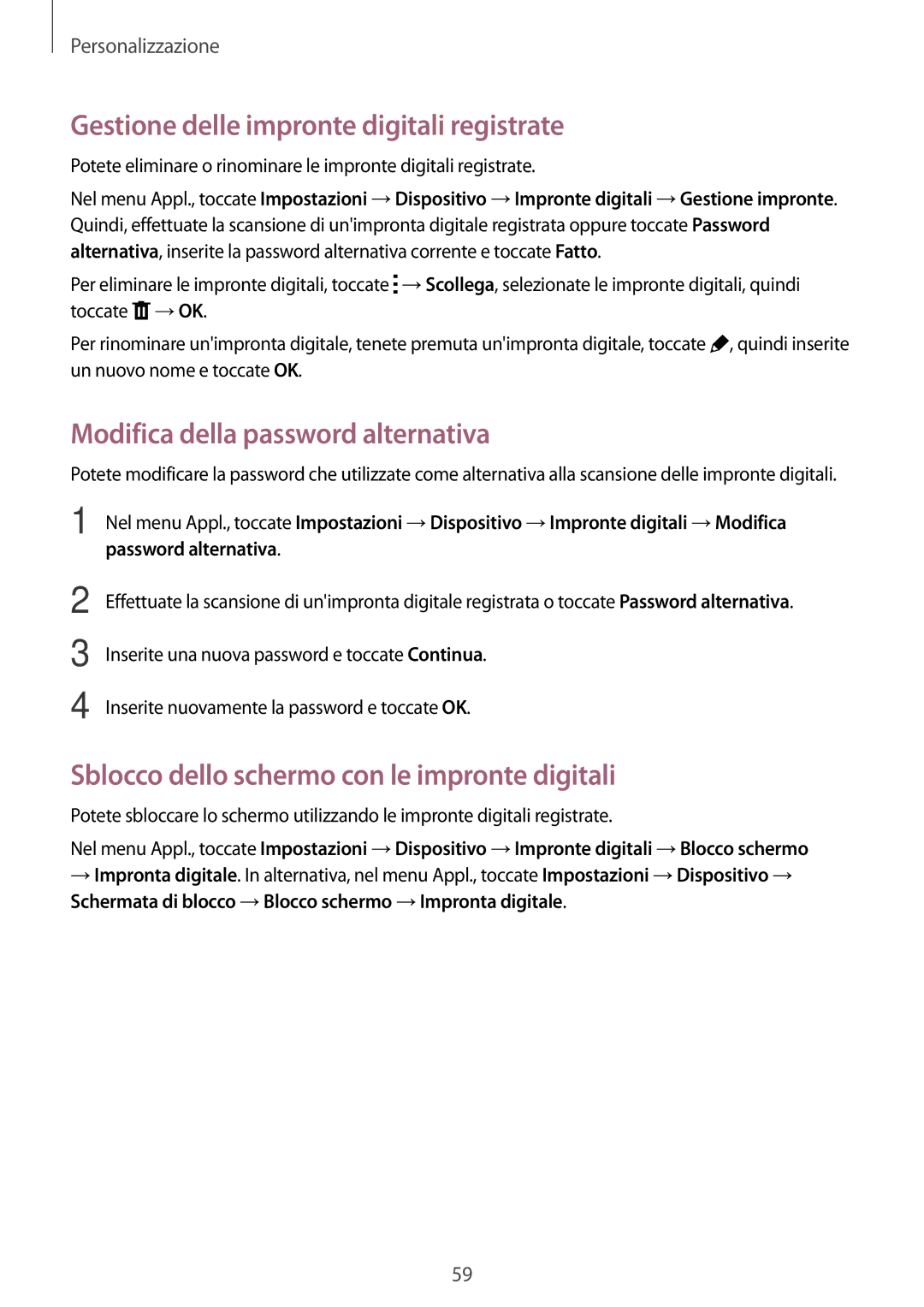Personalizzazione
Gestione delle impronte digitali registrate
Potete eliminare o rinominare le impronte digitali registrate.
Nel menu Appl., toccate Impostazioni →Dispositivo →Impronte digitali →Gestione impronte. Quindi, effettuate la scansione di un'impronta digitale registrata oppure toccate Password alternativa, inserite la password alternativa corrente e toccate Fatto.
Per eliminare le impronte digitali, toccate ![]() →Scollega, selezionate le impronte digitali, quindi toccate
→Scollega, selezionate le impronte digitali, quindi toccate ![]() →OK.
→OK.
Per rinominare un'impronta digitale, tenete premuta un'impronta digitale, toccate ![]() , quindi inserite un nuovo nome e toccate OK.
, quindi inserite un nuovo nome e toccate OK.
Modifica della password alternativa
Potete modificare la password che utilizzate come alternativa alla scansione delle impronte digitali.
1
2
3
4
Nel menu Appl., toccate Impostazioni →Dispositivo →Impronte digitali →Modifica password alternativa.
Effettuate la scansione di un'impronta digitale registrata o toccate Password alternativa.
Inserite una nuova password e toccate Continua.
Inserite nuovamente la password e toccate OK.
Sblocco dello schermo con le impronte digitali
Potete sbloccare lo schermo utilizzando le impronte digitali registrate.
Nel menu Appl., toccate Impostazioni →Dispositivo →Impronte digitali →Blocco schermo →Impronta digitale. In alternativa, nel menu Appl., toccate Impostazioni →Dispositivo → Schermata di blocco →Blocco schermo →Impronta digitale.
59